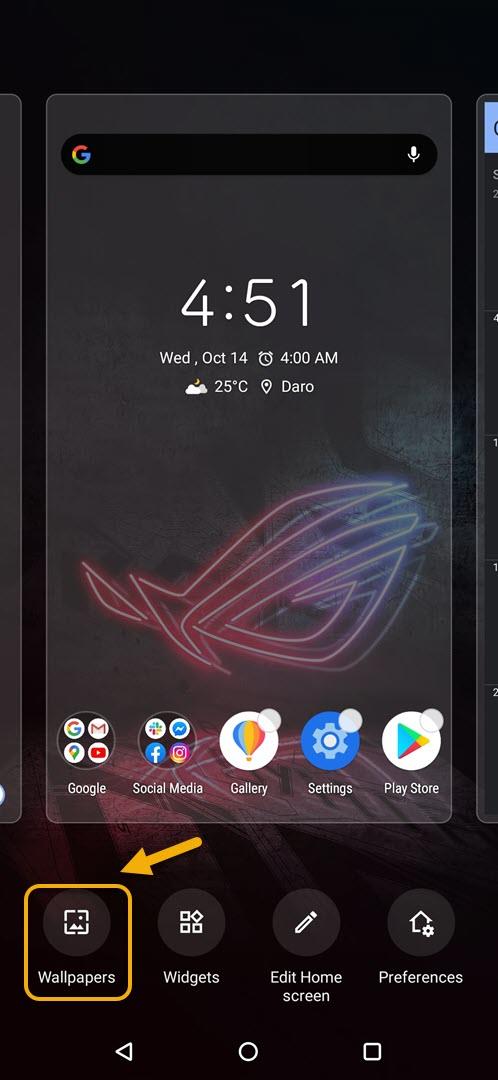Het is vrij eenvoudig om de achtergrond in ROG Phone 3 te wijzigen. U kunt dit rechtstreeks vanaf het startscherm of vanuit uw telefooninstellingen doen. U kunt een foto uit uw galerij kiezen, de geïnstalleerde achtergronden gebruiken of er een downloaden uit de themawinkel.
De Asus ROG Phone 3 is een vlaggenschip Android-smartphone die afgelopen juli voor het eerst werd uitgebracht. Het is voornamelijk ontworpen voor gamers en heeft verschillende uitstekende gaming-gerelateerde functies. Onder de motorkap bevindt zich een Snapdragon 865+ -chip, 16 GB RAM, 512 GB opslagruimte, een AMOLED-display met een verversingssnelheid van 144 Hz en een grote 6000 mAh-batterij.
De achtergrond van uw Asus ROG Phone wijzigen
Door een achtergrond te kiezen, kunt u het uiterlijk van uw telefoon personaliseren. Het is ook een geweldige manier om uw favoriete foto weer te geven door deze op het startscherm van uw telefoon weer te geven. Er zijn verschillende manieren om een achtergrond op uw telefoon in te stellen. U kunt een foto gebruiken die momenteel op uw telefoon is opgeslagen of u kunt er een downloaden in de Asus Themes-winkel.
Hier is hoe het te doen.
Stel de achtergrond in vanaf het startscherm van uw ROG Phone 3
De snelste manier om de achtergrond van uw telefoon te wijzigen, is vanaf het startscherm. Zorg ervoor dat de telefoon is ontgrendeld wanneer u deze stappen uitvoert.
Benodigde tijd: 2 minuten.
Veranderende telefoonachtergrond
- Open de instellingen van het startscherm.
U kunt dit doen door op een leeg gedeelte van het scherm te tikken en dit minimaal een seconde vast te houden.

- Tik op Achtergronden.
Dit is de eerste keuze linksonder op de telefoon.

- Tik op je gewenste achtergrond.
U kunt dit doen door te scrollen vanaf de onderste weergegeven keuzes of door op Galerij te klikken.

- Ga naar de instelling Vergrendelscherm.
U kunt dit doen door op het hoofdscherm naar links te vegen totdat u ‘Vergrendelscherm’ ziet.

- Tik op je gewenste achtergrond.
U kunt dit doen door te scrollen vanaf de onderste weergegeven keuzes of door op Galerij te klikken.

- Tik op Toepassen.
Hiermee worden de wijzigingen opgeslagen die u hebt aangebracht voor het startscherm en het vergrendelscherm.

Stel de achtergrond in via de ROG Phone 3-instellingen
U kunt ook een andere achtergrond kiezen in uw telefooninstellingen.
- Tik op Instellingen
- Tik op Thema’s en achtergronden.
- Tik op Achtergronden.
- Tik op je gewenste achtergrond.
- Ga naar de vergrendelingsscherminstelling.
- Tik op je gewenste achtergrond.
- Tik op toepassen.
Als u meer achtergrondkeuzes wilt zien, kunt u de themawinkel bezoeken door op Meer ophalen te tikken in het instellingenscherm voor achtergronden of door te klikken op Themawinkel onder de instelling Thema’s en achtergrond.
Na het uitvoeren van de bovenstaande stappen, zult u met succes de achtergrond wijzigen in ROG Phone 3.
Bezoek ons androidhow YouTube-kanaal voor meer video’s over het oplossen van problemen.
Lees ook:
- Hoe de opslagcapaciteit van de ROG Phone 3 te beheren